Os usuários tinham que escrever memorandos ou informações úteis, como endereço de e-mail, número de telefone e ID do Facebook/Twitter, mas agora os tempos mudaram. Este método antigo era útil, mas com o rápido desenvolvimento tecnológico, agora é considerado antigo e para superar isso, a Microsoft lançou um aplicativo chamado Lembretes. O Lembretes O aplicativo permite que os usuários escrevam notas rapidamente e oferece fácil gerenciamento.
Depois de ler este guia, os usuários aprenderão como “usar Sticky Notes no Windows”:
-
- O que é o aplicativo Windows Sticky Notes e por que ele é usado?
- Como instalar o aplicativo Sticky Notes no Microsoft Windows?
- Como usar o aplicativo Sticky Notes no Microsoft Windows?
- Como transferir/copiar notas adesivas de um sistema para outro?
- Como visualizar o aplicativo Sticky Notes em dispositivos Android/IOS?
O que é o aplicativo Windows Sticky Notes e por que ele é usado?
Pegajoso Notas foi lançado pela primeira vez em Windows Vista e agora está incluído em todas as versões mais recentes. Com o Atualização de aniversário do Windows 10 2016 , o Lembretes app foi revolucionado com vários novos recursos e muitas melhorias em relação aos existentes. O Notas adesivas app para Microsoft Windows é a sua solução digital para criar, gerenciar e compartilhar notas entre dispositivos.
Como instalar o aplicativo Sticky Notes no Microsoft Windows?
O Lembretes O aplicativo geralmente vem pré-instalado em sistemas Windows e, se você o removeu, siga estas etapas para instalá-lo na Microsoft Store – um hub de um banco de dados gigantesco de aplicativos verificados e seguros:
Etapa 1: abra a Microsoft Store
Para abrir a Microsoft Store, use a barra de pesquisa do menu Iniciar do Windows e inicie-a usando o Abrir opção:
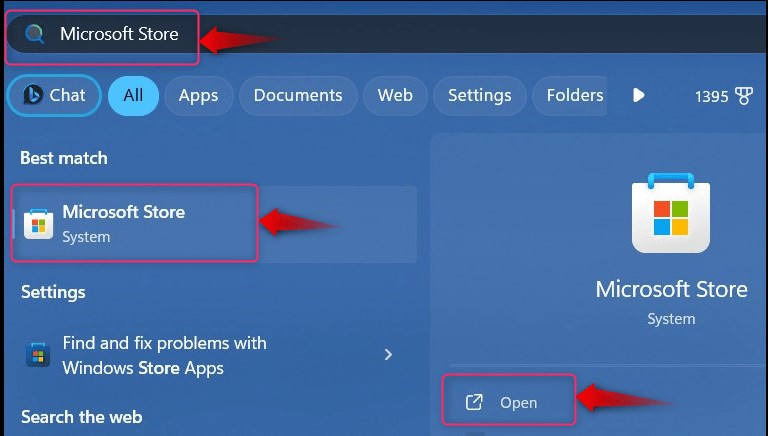
Etapa 2: instale o aplicativo Sticky Notes
Na Microsoft Store, pesquise por Notas adesivas da Microsoft, e acertou o Pegar botão para acionar o processo de download:
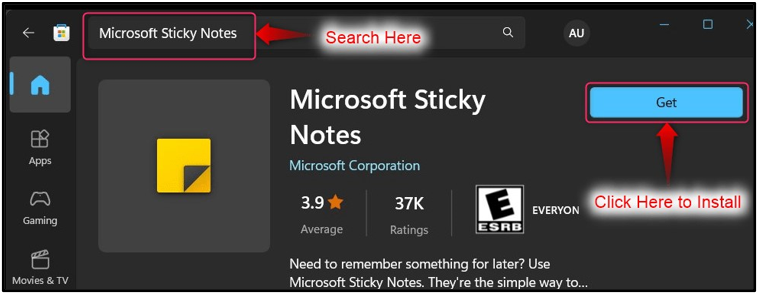
Após a conclusão do processo de download, inicie o Lembretes aplicativo através do menu Iniciar do Windows. Aqui também oferece diversos atalhos que permitem acesso direto ao Lembretes características:

Como usar o aplicativo Sticky Notes no Microsoft Windows?
O Lembretes O aplicativo no Windows pode ser usado efetivamente das seguintes maneiras:
Como criar uma nova nota no aplicativo Sticky Notes?
Para criar uma nova nota no Lembretes aplicativo, use o “ + ”No canto superior esquerdo da tela:
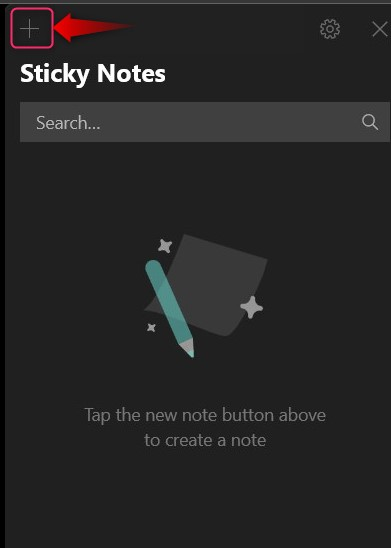
Irá abrir uma nova janela para criar uma nova Nota:
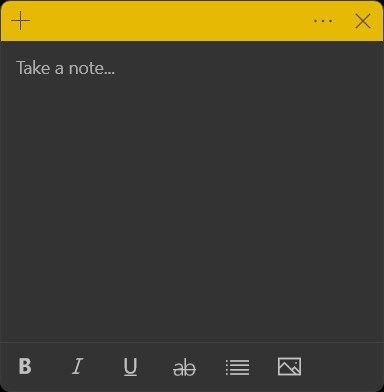
No Lembretes aplicativo, a Microsoft oferece opções básicas de edição de texto que incluem o seguinte:
-
- O B para deixar o texto em negrito (use as teclas de atalho CTRL + B para ativar isso).
- O EU para deixar o texto em itálico (use as teclas de atalho CTRL + I para ativar isso).
- O para deixar o texto sublinhado (use as teclas de atalho CTRL + U para ativar isso).
- O ab para deixar o texto tachado (use as teclas de atalho CTRL + T para ativar isso).
- O Alternar marcadores crie os marcadores pontilhados na posição atual do cursor (use as teclas de atalho CTRL + Shift + L para ativar isso. Use-o duas vezes para uma lista numérica e três vezes para uma lista alfa):

Depois de fazer uma anotação, aperte o Fechar (X) botão no canto superior direito e ele será salvo automaticamente:
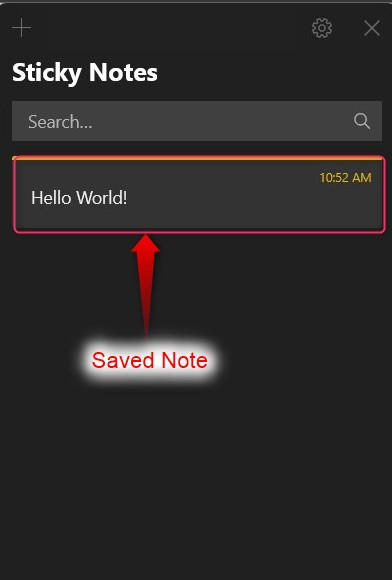
Como adicionar uma imagem a uma nota no aplicativo Sticky Notes?
Uma imagem torna mais fácil lembrar do que se tratava a nota. Para adicionar uma imagem em uma nova nota no Lembretes aplicativo, use o “ + ”No canto superior esquerdo da tela e na nova janela, selecione o Imagem botão, conforme destacado:
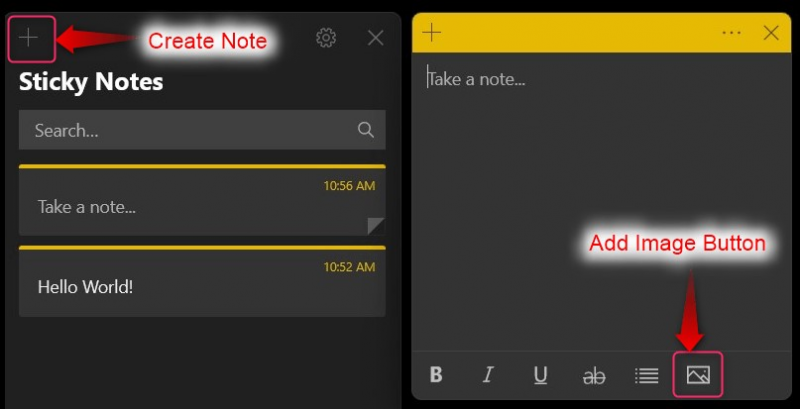
O Lembretes app permite aos usuários adicionar uma imagem às notas existentes. Para fazer isso, clique duas vezes no existente Observação e, na nova janela, use o Adicionar imagem botão, conforme mostrado abaixo:
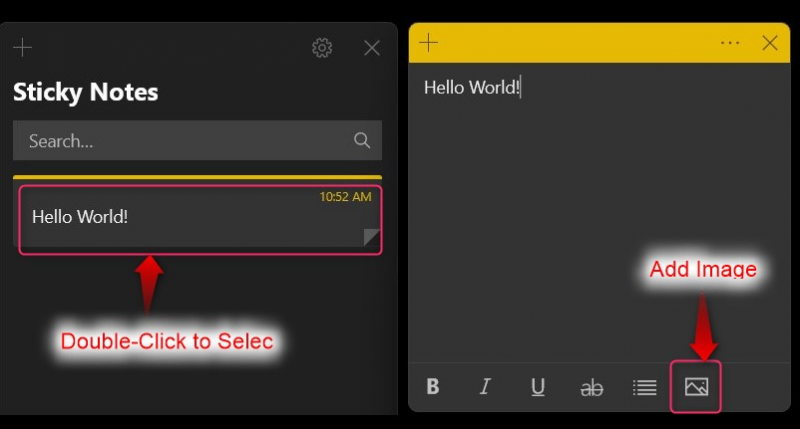
Como excluir uma nota no aplicativo Sticky Notes?
Para excluir um Observação no Lembretes aplicativo, clique nos três pontos contra o Observação você deseja excluir e selecione o Excluir nota opção:
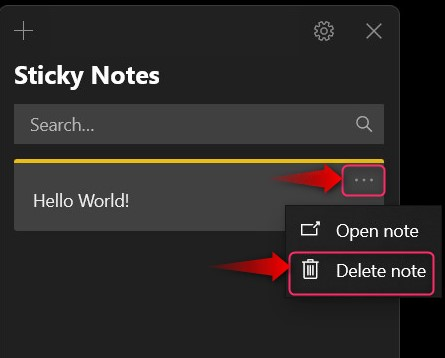
Como personalizar o aplicativo Sticky Notes?
O Lembretes aplicativo pode ser personalizado através do Engrenagem perto de X botão no canto superior direito:
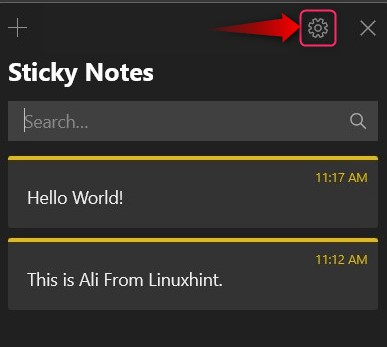
Está aberto Configurações, onde você pode personalizar o seguinte:
-
- Use o Entrar botão para entrar em sua conta da Microsoft e ativar a sincronização em nuvem para o Lembretes que você criou. Ao fazer isso, você também pode visualizar o Lembretes de outros dispositivos.
- O Habilitar percepções opção permite que Lembretes aplicativo para ler endereços de e-mail, números de telefone, endereços de sites, etc. Também oferece lembretes.
- Embora os usuários possam excluir o Notas, habilitando o Confirme antes de excluir opção solicitará a confirmação antes de excluí-la.
- O Lembretes o aplicativo oferece diferentes esquemas de cores, como Claro, Escuro, ou Use meu modo Windows (usa o esquema de cores atual do Windows):
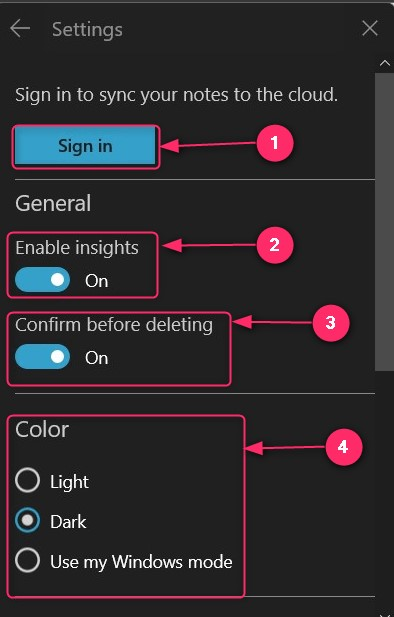
Como alterar a cor das notas adesivas no aplicativo Sticky Notes?
As cores podem ajudar os usuários a determinar a prioridade das notas. Para isso, a Microsoft incluiu o sistema de cores no Lembretes aplicativo. Para fazer isso, selecione os três pontos à esquerda do X botão:
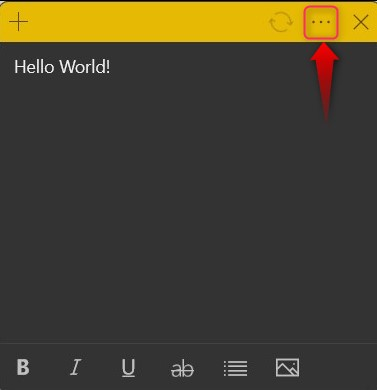
Agora serão abertas as cores que você pode escolher:
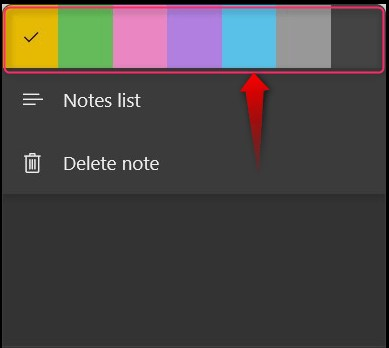
Observação: As cores podem ser definidas para notas novas ou antigas criadas no aplicativo Windows Sticky Notes.
Como transferir/copiar notas adesivas de um sistema para outro?
O Lembretes pode ser copiado ou transferido de um sistema para outro seguindo estas etapas:
Etapa 1: navegue até a pasta Sticky Notes
Para copiar o Lembretes de um sistema para outro, pressione o botão Janelas + R teclas para abrir o Windows Run e cole o seguinte comando para abrir o Lembretes pasta:
% LocalAppData % \Packages\Microsoft.MicrosoftStickyNotes_8wekyb3d8bbwe\LocalState
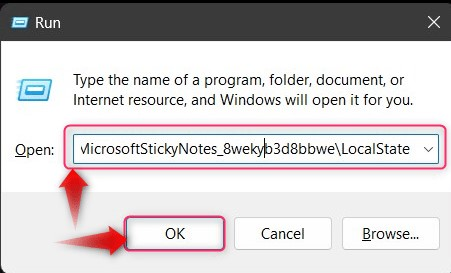
Etapa 2: copie e cole o arquivo .shm
O ' .shm ”arquivo contém o registro do Lembretes ; copie-o e cole-o no outro sistema no qual deseja adicionar o Lembretes . Se você não quiser remover o Lembretes no outro sistema, renomeie o arquivo copiado e cole-o:
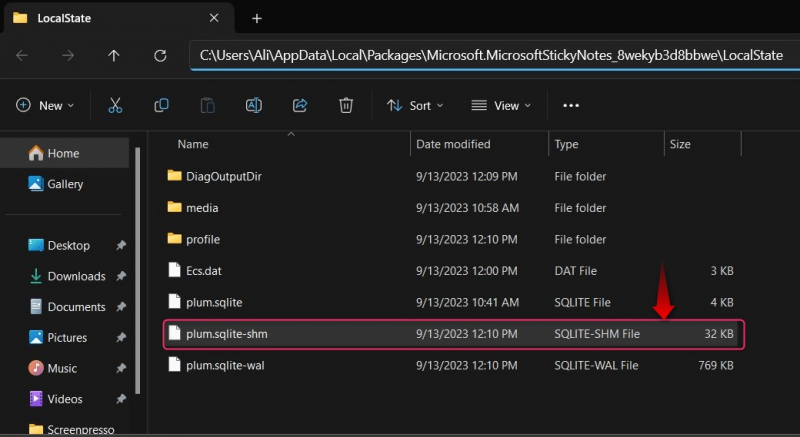
Como visualizar o aplicativo Sticky Notes em dispositivos Android/IOS?
O Lembretes pode ser sincronizado com a nuvem para que possa ser usado em vários dispositivos, incluindo Android e iOS dispositivos. Está disponível como Uma nota aplicativo em ambos Google e Maçã lojas e pode ser baixado através dos seguintes links:
Antes de poder usar o Lembretes do Windows para Android/IOS dispositivos, vá para Configurações (no aplicativo Windows Sticky Notes ), role para baixo e use o Sincronize agora botão para sincronizar as notas salvas atualmente entre os dispositivos:
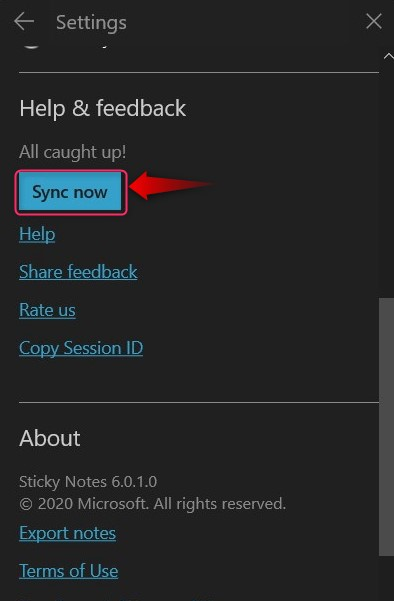
Isso é tudo para usar o aplicativo Sticky Notes no Windows.
Conclusão
O Lembretes O aplicativo permite que os usuários escrevam, editem e gerenciem notas adesivas no Microsoft Windows. É um aplicativo baseado em nuvem que pode ser sincronizado e você pode usar o Sticky Notas em vários dispositivos, incluindo Android e iOS dispositivos. Também pode ser personalizado até certo ponto, e o Lembretes podem ser copiados/transferidos de um sistema para outro com facilidade.